HISUITE PROGRAM ZA PASO, KI JE BILO IN KAKO DELUJEJO Z NJEM

- 1032
- 64
- Homer O'Connell
Sodobni pametni telefoni so popolnoma neodvisne naprave, ki vam omogočajo izvajanje številnih operacij poleg glavnih funkcij klicanja in pošiljanja sporočil. Hkrati mora uporabnik za dokončanje določenih nalog povezati telefon z računalnikom, za katerega je poleg USB kabla potrebna posebna programska oprema, ki lahko "spoprijatelji" naprave. V ta namen je Huawei razvil aplikacijo HISUITE, ki zagotavlja sinhronizacijo pametnega telefona z računalnikom. Poleg tega ga ne morejo uporabljati samo lastniki Honor in Huawei, programska oprema deluje z vsemi napravami, ki vodijo Android.

HisUite - kakšen program je to
Uporabniki Huawei med vnaprej nameščenimi aplikacijami lahko najdejo pripomoček Huawei HisUite, vendar ne vsi vedo, kakšen program je in kakšne priložnosti ponuja. Potreba po njem se pojavi, če je potrebno za sinhronizacijo pametnega telefona z računalnikom ali prenosnikom, za katerega se programska oprema dejansko uporablja.
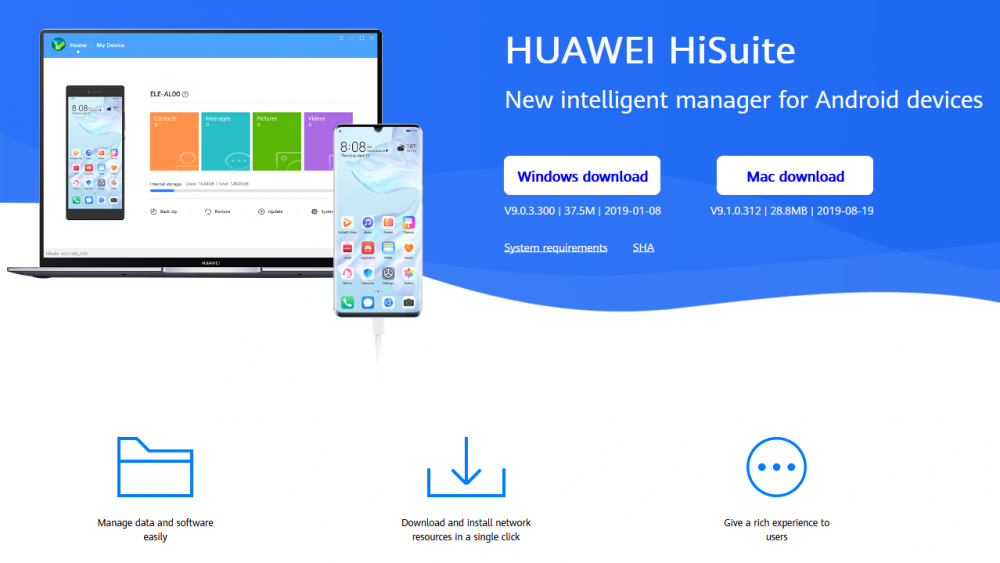
Aplikacija HISUITE je sodoben intelektualni vodja Huawei za pametne telefone, ki temeljijo na Androidu, ki omogoča upravljanje uporabniških podatkov, varnostne kopije in posodobitev po telefonu.
S pomočjo HisUite je enostavno premikati, kopirati, izbrisati vse podatke, shranjene na napravi Android, ne glede na obliko (to so lahko fotografije, video, zvok, stiki itd. D.), ogled in pošiljanje sporočil z računalnikom, sinhronizirajte ali uredite telefonski imetnik, naredite posnetke zaslona. S programom lahko mobilno napravo vrnete v tovarniške nastavitve in izvajate druga dejanja. Če je treba načrtovati naloge, je ta cilj zgrajen -v načrtovalcu, ki sproži določen postopek urnika.
V namestitvenem paketu je tudi gonilnik ADB, ki računalniku omogoča določitev povezane naprave in izbere način povezave, ki določa možnost izvajanja določenih dejanj. Povezava se lahko izvede v več takih načinih:
- Medijska naprava (MTP). Omogoča prenos medijskih datotek.
- Prenos fotografij (PTP). Delo je mogoče samo s slikami.
- USB pogon. Izmenjava podatkov med SD kartico pametnega telefona in računalnikom.
- HISUITE način. Izbira te možnosti povezave bo pomenila, da se bo upravljanje naprav načrtoval s tem programom, ki bo skupaj z gonilnikom nameščen na napravi.
- Samo polnjenje. Mobilna naprava ne bo na voljo za izmenjavo podatkov, samo polnjenje pa bo izvedeno prek USB.
Kje lahko prenesem
Ko se v računalnik izvede prva povezava Honor ali Huawei Mobile naprave, bo namestitveni program samodejno zagnan, pod pogojem, da je internet na voljo. Skupaj s programom so nameščeni tudi gonilniki, zahvaljujoč temu, da lahko računalnik vidi pametni telefon. Če se programska oprema za nalaganje ne pojavi v samodejnem načinu, lahko HisUite ročno naložite iz uradnega vira. Hkrati je na spletnem mestu proizvajalca na voljo samo najnovejša različica programske opreme za operacijske sisteme Windows in Mac, medtem ko arhiv s prejšnjimi izdajami ni mogoče izbrati. Če vas zanimajo prejšnje različice, jih najdete na forumu 4PDA.
Namestitev programa
Če želite izvesti ploščo pametnega telefona z računalnikom. Razmislite, kako povezati telefon z računalnikom in zagotoviti možnost nadzora s programom. Postopek se izvaja v nekaj korakih.
Korak 1. Prenos arhiva s programsko opremo
Če imate telefon Huawei, se na prvi povežite z računalniško napravo v samodejnem načinu, se HisUite naloži na računalnik, zato ostane samo za namestitev programa. Če prenos ni bil izveden, morate arhiv prenesti z uradnega spletnega mesta, odpenjajte mapo, zaženite Exoshnik in nato sledite navodilom čarovnika za namestitev.
2. korak. Aktivacija razvijalca in USB -razvoja in načinov za odpravljanje napak na pametnem telefonu
Za varnost sistema so nekatere razširjene zmogljivosti, kot sta odpravljanje napak v USB in način razvijalcev, skriti pred očmi uporabnikov. Za aktiviranje funkcije izvedemo naslednje:
- Gremo na nastavitve mobilne naprave.
- Spustimo navzdol in v razdelku "sistem" najdemo točko "na telefonu".
- Večkrat kliknite linijo "številka montaže" (8-10-krat, odvisno od modela pametnega telefona pred obvestilom, da ste postali razvijalec).
Zdaj, ko so na voljo razširjene nastavitve, vklopimo odpravljanje napak pri USB:
- V nastavitvah naprave v bloku "Sistem" se bo prikazal element "za razvijalce", odpremo se.
- Prestopimo do razdelka "odpravljanje napak".
- Nasproti "USB" točke "USB", drsnik prenesemo v aktivni položaj.
- Potrdite dejanje.
Korak 3. Povezovanje pametnega telefona
Povezava naprav je zagotovljena s pomočjo USB kabla, za čast ali Huawei bo program deloval takoj po namestitvi povezave. Uporabnik bo moral izbrati, kako povezati telefon z računalnikom: prenos datotek, fotografije, samo polnjenje. Slednja možnost ni priporočljiva, če naj bi sodelovala z vsebino pametnega telefona. Ko se prikaže zahteva za reševanje datotek ali fotografij, morate omogočiti dostop do aplikacije do podatkov.
4. korak. Zagon namestitve hisUite na računalniku
Programska oprema je nameščena z zagonom izvršljive programske datoteke z razširitvijo ".Exe ".
Kako namestiti HisUite v računalnik:
- Gremo na "moj računalnik" ("ta računalnik") in izberemo v razdelku "Naprave in diske", gremo s klikom na dvojni klik.
- V katalogu najdemo eksoshnik in sledimo navodilom namestitvenega programa.
Po namestitvi programske opreme ga bo mogoče uporabiti, ko mobilno napravo povežete z računalnikom. Spremljajoča stranka Hissuite Daemona bo samodejno nameščena na telefonu.
4. korak.1. Namestitveni hinsuite demon na pametnem telefonu
Vprašanje, kako namestiti HisUite na Honor ali Huawei Telefon, se lahko pojavi, če je bila programska oprema odstranjena ali govorimo o starem pametnem telefonu ali tabličnem računalniku ali pa je naprava Android izdelana iz druge blagovne znamke. V takih primerih bo morda treba ročno namestiti.
Kako namestiti histoite demon po telefonu:
- Prenesite hisUite.APK za Android.
- Razpakiramo arhiv.
- Kliknite ikono aplikacije - datoteka APK.
- Dovolimo namestitev iz neznanih virov in vložimo aplikacijo.
Možnosti Huawei HisUite
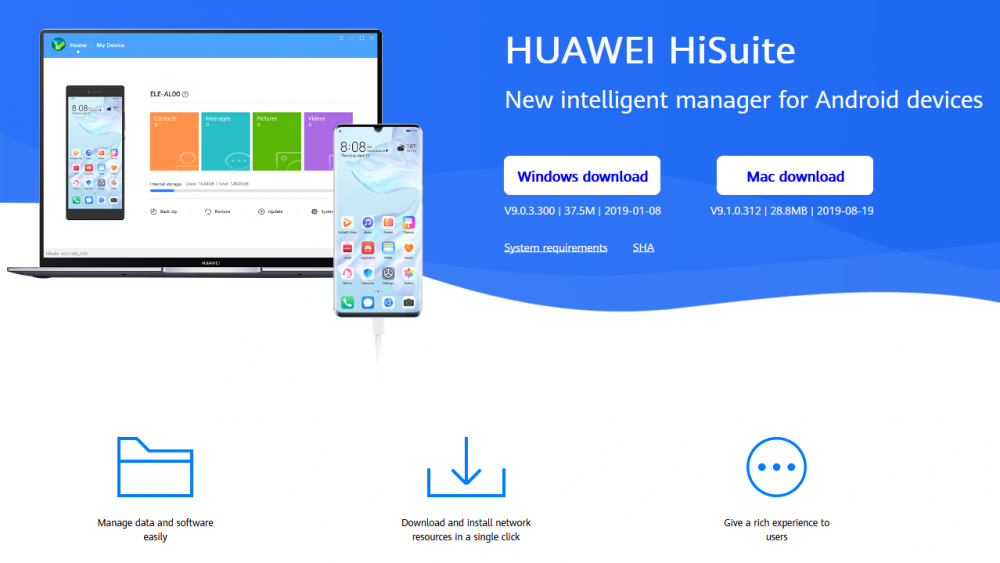
Ne glede na to, kakšna je napredna funkcionalnost v vašem pametnem telefonu ali tabličnem računalniku, ko ga povežete z računalnikom, postane na voljo še več dejanj, ki jih je mogoče enostavno izvesti s programsko opremo. Program Huawei HisUite znatno razširi možnosti in ga je povsem preprosto uporabljati.
Upravljanje podatkov
S pomočjo programske opreme HiSuite se izvajajo uporabniški podatki:
- Aplikacije (namestitev, brisanje, preverjanje, posodobitev nameščenih programov).
- Slike (več načinov gledanja, uvoz, izvoz, namestitev slik v obliki ozadja pametnih telefonov).
- Datoteke (uvoz, izvoz, upravljanje predmetov, ki se nahajajo v notranjem pomnilniku in na kartici SD).
- Video (več načinov gledanja, uvoz, izvoz).
- Stiki (uvoz, izvoz, brisanje, dodajanje). Utility zagotavlja tudi sinhronizacijo stikov in koledar med Outlookom in napravami.
- Sporočila (pošiljanje, prejemanje SMS v računalnik, upravljanje in izvoz v računalnik, množična sporočila sporočil).
Rezerva
Ustvarjanje varnostne kopije, ki jo je mogoče pozneje uporabiti za obnovo informacij, je najpomembnejši postopek. V tem primeru bo HisUite zanesljivo prihranil uporabniške podatke in ščiti pred izgubo informacij v nepredvidenih situacijah.
Varnostno kopijo je mogoče shraniti:
- na sami napravi (ni najboljša možnost, saj se v primeru ponastavitve na izvirne nastavitve izbrišejo vsi podatki iz pomnilnika pametnega telefona);
- na pomnilniški kartici naprave;
- v storitvi v oblaku (na primer v Google Drive, Yandexu disku ali drugem skladišču);
- na računalniku.
Komani prenašajo fotografije, videoposnetke, zvok, dokumente in druge datoteke, pa tudi stike, zgodovino klicev, aplikacije itd. D.
Za varnostno kopiranje bo treba prek HisUiteja opraviti številna dejanja:
- Priključite pametni telefon z računalnikom, zaženite hisUite.
- Kliknite "Reserve" na dnu vmesnika programa.
- Izberite datoteke, ki jih je treba shraniti.
- Pričakujemo, da bo konec postopka kopije, njegovo trajanje se lahko razlikuje glede na količino informacij in število kopiranih elementov.
- Na koncu postopka kliknite "Pripravljeno".
Ponastaviti
Skozi aplikacijo je mogoče obnoviti tovarniške nastavitve naprave, ki se lahko zahteva, ko sistem pametnega telefona ne uspe, na primer zaradi aktivnosti virusa ali naprave ne vklopi.
Posodobitev, namestitev vdelane programske opreme
S pomočjo programa lahko različico programske opreme na pametnem telefonu posodobite na najbolj svež ali na nasprotno, znižajte ga in namestite šivanje. Postopek je možen pod pogojem aktivnega načina razvijalca in odpravljanja napak pri USB, zato pri začetku dela najprej zagotovite njegovo aktivacijo.
Posodobitev ali namestitev vdelane programske opreme je naslednja:
- Aktiviramo način za odpravljanje napak razvijalca in USB (kako to storiti, glej. višje).
- Zaženite hisUiite v računalniku in povežite mobilno napravo.
- Izberite "emui rom" - "Prenesi rom", sledite povezavi in prenesite novo različico.
- Izvajamo korake glede na pozive namestitvenega programa, navodilo bo na voljo takoj po prenosu vdelane programske opreme.
Povezava prek USB kabla je veliko bolj zanesljiva kot brezžična, v stabilnosti se ne razlikuje, torej, če se kabel ne dotakne, se programska oprema pravilno naloži.
Obnovitveni način
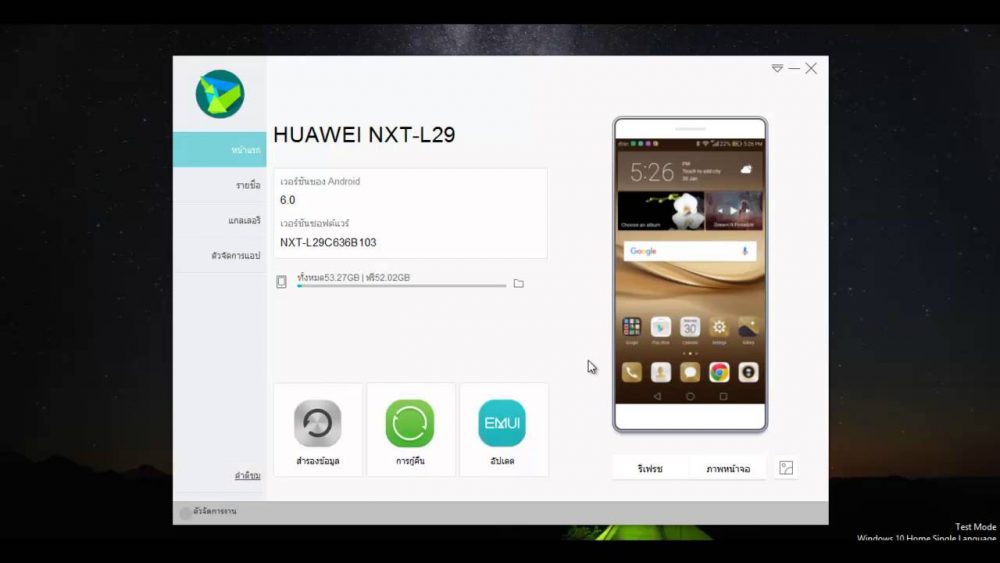
Za obnovo začetne različice vdelane programske opreme se zatečejo, da bi popravili napačno delovanje OS v primerih, ko je bila nova vdelana programska oprema nameščena krivo, so bile datoteke operacijskega sistema poškodovane, deluje nestabilno itd. D. Vsak uporabnik ne bo mogel samostojno ponovno namestiti vdelano programsko opremo, zato bosta možnost in uporaba tega načina obnove operacijskega sistema ustrezna.
- « Program za ubijanje telefona - zakaj je in kako ga uporabljati
- Kako zaslužiti na spletnem mestu Tiktok »

